Så här importerar och exporterar du webbläsarens bokmärken
Jag gillar att använda flera webbläsare och rota alltid med någon ny webbläsare i stan. Och så, ganska ofta importerar / exporterar jag mina bokmärken runt. Om du vill flytta dina webbläsares bokmärken till en annan webbläsare kan jag hjälpa till.
I det här inlägget visar jag dig hur du importerar och exporterar bokmärken och annan data i:
- Krom
- Firefox
- Opera
- Microsoft Edge
- Internet Explorer
- Vivaldi.
Krom
Importera bokmärken
- Klicka på den tre vertikala prickmenyn längst upp till höger och gå till Bokmärken> Importera bokmärken och inställningar.

- Därefter väljer du antingen en installerad webbläsare för att direkt importera bokmärken, eller välj HTML-filen från din dator. Medan du direkt importerar kan du också välja typ av data, till exempel webbläsarhistorik, bokmärken, lösenord och sökmotorer. Klicka på Importera när du är redo att importera data.

Exportera bokmärken
- Klicka på den tre vertikala prickmenyn igen och gå till Bokmärken> Bokmärkeschef.

- Gå till Organisera > Exportera bokmärken till HTML-fil. En HTML-fil är klar att ladda ner.

Firefox
Importera bokmärken
- Från den övre fältet, klicka på Visa bokmärken knappen och välj Visa alla bokmärken. Du kan också använda Ctrl + Skift + B för detta.

- Klicka sedan på Importera och säkerhetskopiera menyn längst upp och klicka på Importera bokmärken från HTML att importera dem från en HTML-fil, eller klicka på Importera data från en annan webbläsare för att välja en annan webbläsare för att direkt importera data.

Exportera bokmärken
Från samma Importera och säkerhetskopiera meny, klicka på Exportera bokmärken till HTML alternativet och spara HTML.
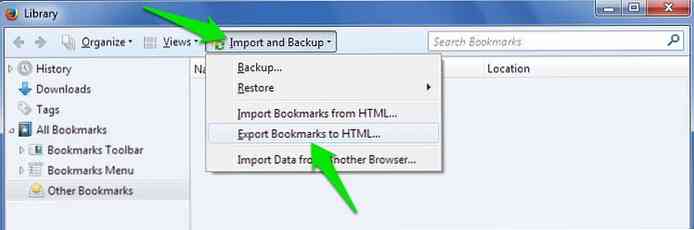
Opera
Importera bokmärken
- Öppna Opera-menyn från det övre vänstra hörnet och klicka på inställningar. Alternativt kan du använda genvägen Alt + P.
- Här flyttar du till Webbläsare avsnitt från vänster meny och klicka på Importera bokmärken och inställningar knappen under Standard webbläsare rubrik.

- Nu kan du antingen välja en stödd webbläsare i rullgardinsmenyn eller välj “Bokmärken HTML-fil” möjlighet att importera från en HTML-fil.

Exportera bokmärken
Tyvärr, Opera stöder inte exportfunktionen. Du kan dock använda Bokmärken Importera och exportera Opera förlängning för att få denna funktionalitet. Installera och öppna utvidgningen och klicka på Exportera knappen för att hämta bokmärken HTML-filen.
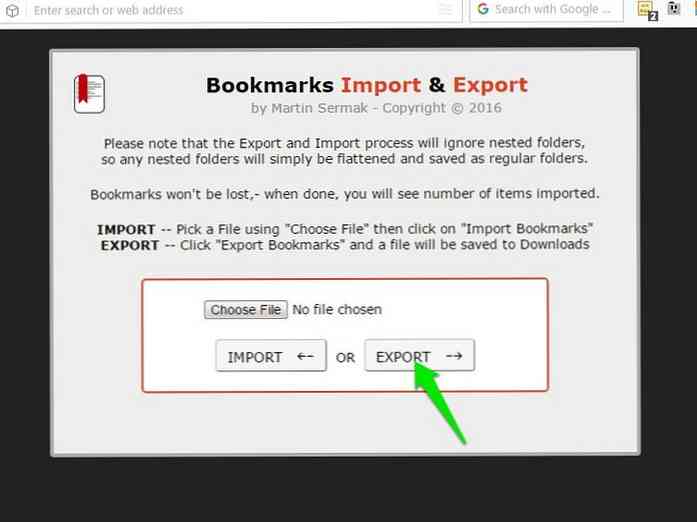
Microsoft Edge
Importera bokmärken
- Klicka på den tre horisontella prickmenyn längst upp till höger och välj inställningar.
- Klicka nu på Importera från en annan webbläsare knappen under Importera favoriter och annan info” knapp.
- Därefter kan du välja en webbläsare som stöds, eller klicka på Importera från fil knappen för att importera från en HTML-fil.

Exportera bokmärken
Gå till “Importera din info” menyn igen och klicka på “Exportera till fil” knappen för att ladda ner HTML-filen.
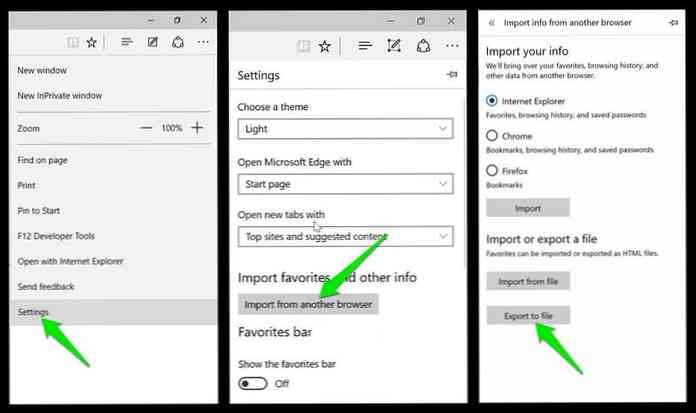
Obs! Exporten är Endast tillgänglig i Creators Update of Windows 10. Om du inte har uppdaterat Windows 10 till Creators Update kan du använda det här verktyget från tredje part Kanthantering att exportera favoriter.
Internet Explorer
Importera bokmärken
- Klicka på Stjärna ikonen längst upp till höger och klicka på den lilla upp och ner-pilen bredvid Lägg till i favoriter knapp. Klicka här på Import och export alternativ.

- En trollkarl öppnas. Här kan du antingen välja Importera från en annan webbläsare eller Importera från en fil alternativet och följ sedan guiden för att importera data.

Exportera bokmärken
- Öppna samma “Import och export” guiden och välj “Exportera till en fil” alternativ.

- På nästa sida kan du välj vilken typ av data du vill exportera, inklusive favoriter, flöden och cookies. Därefter klickar du på Nästa för att avsluta processen och ladda ner HTML-filen.

Vivaldi
Importera bokmärken
- Klicka på Vivaldi-menyknappen längst upp till vänster och välj Importera bokmärken och inställningar från Fil alternativ.

- Från rullgardinsmenyn kan du välj en stödd webbläsare eller en HTML-fil. Intressant stöder Vivaldi också import av data från Opera, även om Opera inte stöder exportfunktionen.

Exportera bokmärken
För att exportera bokmärken, gå till Fil menyn igen och välj “Exportera bokmärken” för att ladda ner HTML-filen.
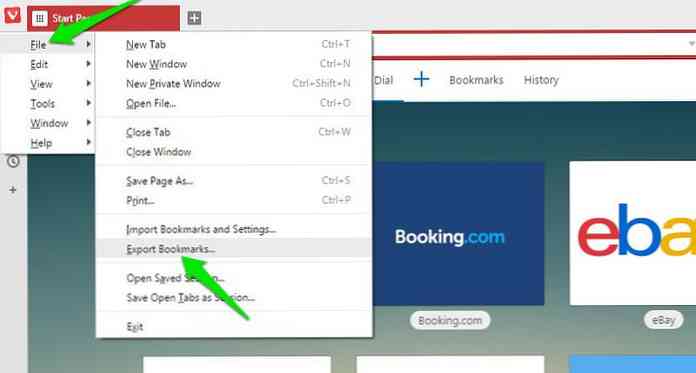
Sammanfatta
När du importerar data, försök att importera automatiskt från en installerad webbläsare istället för en HTML-fil. På så sätt kan du importera mer data, inklusive cookies, bokmärken, historik och sparade lösenord.
Den exporterade HTML-filen innehåller vanligtvis bara bokmärken, så direktimport är bättre och bekvämare.



















